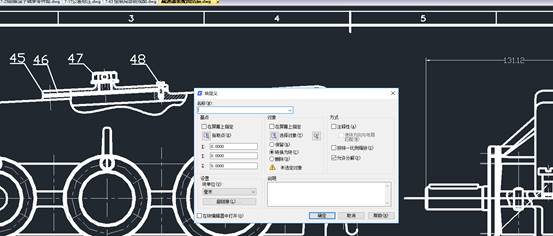CAD增強屬性編輯器的操作
你按下面的步驟試一下:(我們就按最常用的圖框來說明@)
1.把圖框畫出來后,輸入attdef(屬性定義)命令
然后按你的需要填寫~
重點注意的是那個插入點的位置要選到你需要的地方.還有"文字高度".
定義好之后~再定義塊!
2.輸入B(定義塊)
①選擇你圖框和剛定義的"屬性定義"
②再指定一個拾取點(拾取點一定要選,不然你按默認的0,0,0,到時候插入的話,可能你都看不到啦!~)拾取點最好是在圖框內~!
③然后指定名稱就可以!!
1、按需繪制好表格或平面圖.
2、執行塊屬性定義命令,菜單:繪圖(D)→塊(K)→定義屬性(D)或直接在命令行輸入:attdef均會彈出“屬性定義”對話框。
3、在屬性定義對話框里:輸入相應的內容,用插入點選項確定位置,單擊“拾取點”,此時系統返回到繪圖界面,在圖形中單擊平面圖形或表格上的一個點,如出卡數的右側,系統重新回到屬性定義對話框中。之后單擊確定,完成屬性的定義。如圖所示。

4、完成其他位置的屬性定義,此時也可以定義好一個之后將它們復制到相應位置,之后雙擊它們進行一個個進行更改。如圖所示。
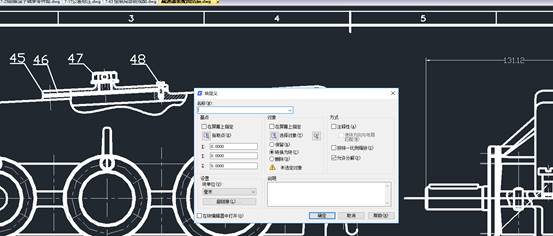
5、單擊塊創建圖標,或直接輸入BLOCK命令,在塊定義對話框里完成塊的創建。塊名稱:輸入工令單(按自己需要改),選擇對象里,選中所有內容(包括整個表格或欲作為塊的平面圖形)基點,可拾取它的一個角點。按確定退出。
6、創建完成之后,就可插入塊。單擊插入塊圖標或輸入命令Insert,在插入對話框里,選中剛才定義的工令單。在屏幕指定位置。此時系統會提示輸入屬性定義時的內容,如不輸入直接按回車則為默認值。
7、塊插入后,雙擊這個工令單,即進入到您所要求的“增強屬性編輯器”中,可以這里進行修改相關的內容,如圖四所示。
上面就是我為大家整理的內容,很詳細也很實用,只不過你們小白需要多加練習,這樣才能爛熟于心,浩辰CAD是一個強大的工具,希望你能發掘更多的功能。